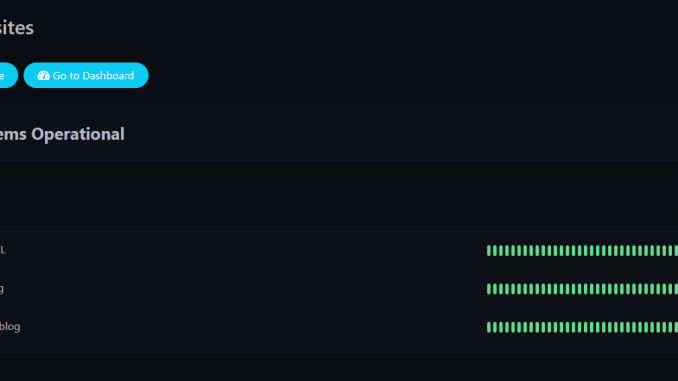
כמפתח וכאיש IT, חשוב לי לנטר את המערכות אותן אני מתחזק ולא רק. לאחרונה עם העליה בשימוש במערכות בית חכם חל הצורך לנטר רכיבים גם בתוך הרשת הביתית. Uptime Kuma היא מערכת ניטור מעולה מבוססת קוד פתוח המאפשרת לי בצורה נוחה וקלה לנטר את הסביבות השונות ולקבל התראה במקרה של תקלה.
Uptime Kuma מאפשרת לנטר מגוון רחב של שירותים כמו ping, http, dns, tcp, mqtt ואף Passive push באמצעות קריאה ל API. בסדרת המדריכים הבאה נעבור על התקנת התוכנה וכן על הגדרה של ניטורים שונים ומגוונים.
חלק א' – התקנה
כמו בהרבה מקרים בעבר, גם כאן אני ממליץ להתקין את המערכת על גבי Docker Conteinr אשר יפשט ויקל את תהליך ההתקנה. לצורך כך, ערכו את קובץ ה docker-compose.yaml שלכם והדביקו פנימה את קטע הקוד הבא:
כאשר:
- volume – מיפוי לנתיב בדיסק. חשוב על מנת שלא תאבדו את המידע המקרה והקונטיינר מתעדכן.
- ports – פורט ברירת המחדל הוא 3001, במידה ותרצו לשנות פשוט החליפו אותו.
כעת, הריצו את הפקודה docker-compose up -d על מנת שהקונטיינר יותקן.
חלק ב' – הגדרה ראשונית
עם הכניסה הראשונה למערכת, תראו את המסך הבא:
בחרו את שפת המערכת בה תרצו להשתמש והגדירו שם משתמש וסיסמה. אם אתם מתכוונים לחשוף את המערכת מחוץ לרשת, הקפידו לבחור סיסמה חזקה.
כפי שתראו כעת, המערכת מוכנה אך ללא מוניטורים פעילים:
חלק ג' – הגדרת אבטחה – שימוש באימות דו-שלבי
Uptime Kuma מגיעה עם האפשרות להפעיל אימות דו-שלבי. ההמלצה שלי היא, במיוחד עם חושפים את המערכת מחוץ לרשת היא להפעיל את הימות הדו-שלבי על מנת להקטין את הסיכוי לגישה לא מורשית.
נווטו אל לשונית Security ולחצו על 2FA Settings.
על מנת להמשיך בתהליך ההגדרה תתבקשו להקליד את הסיסמה הנוכחית. הקלידו אותה ולחצו על Enable 2FA.
סרקו את הברקוד והקלידו את הקוד על מנת לסנכרן את ה 2FA ולהפעילו.
לאחר שהקלדתם את הקוד, לחצו על Verify Token ורק במידה והוא תקין לחצו על Save. לאחר הלחיצה על Save תקבלו חלון נוסף המבקש מכם לאשר את הפעלת האימות הדו-שלבי.
חלק ג' – הגדרות כלליות
תחת הגדרות כלליות נגדיר מספר הגדרות הנוגעות לאיזור הזמן, חשיפה למנועי חיפוש, מה הדף שיוצג כברירת מחדל ועוד. אחת ההגדרות החשובות באיזור זה היא קביעת ה URL הראשי של המערכת. הסיבה לכך היא שכאשר מגדירים ניטור פאסיבי, המערכת תייצר קישור אליו אמורים לפנות כדי להטריג את המוניטור.
תתחדשו, שרת הניטור החדש שלכם באויר. יאללה, שנתחיל לנטר?

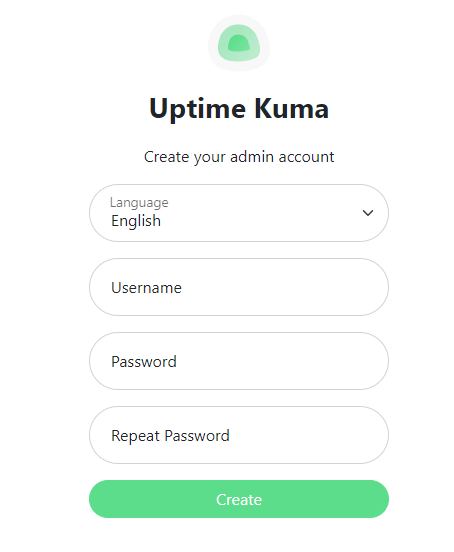
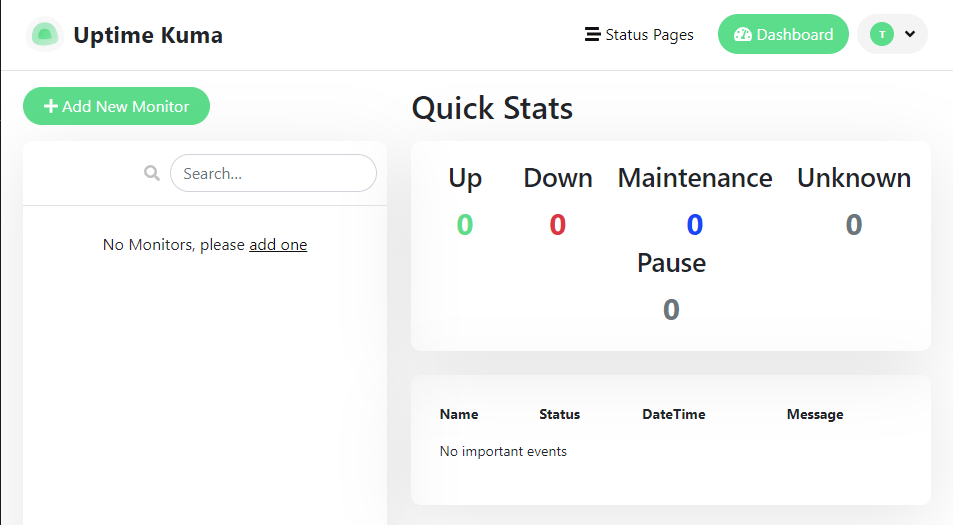
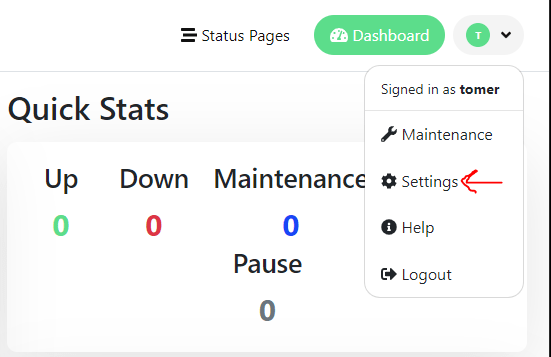
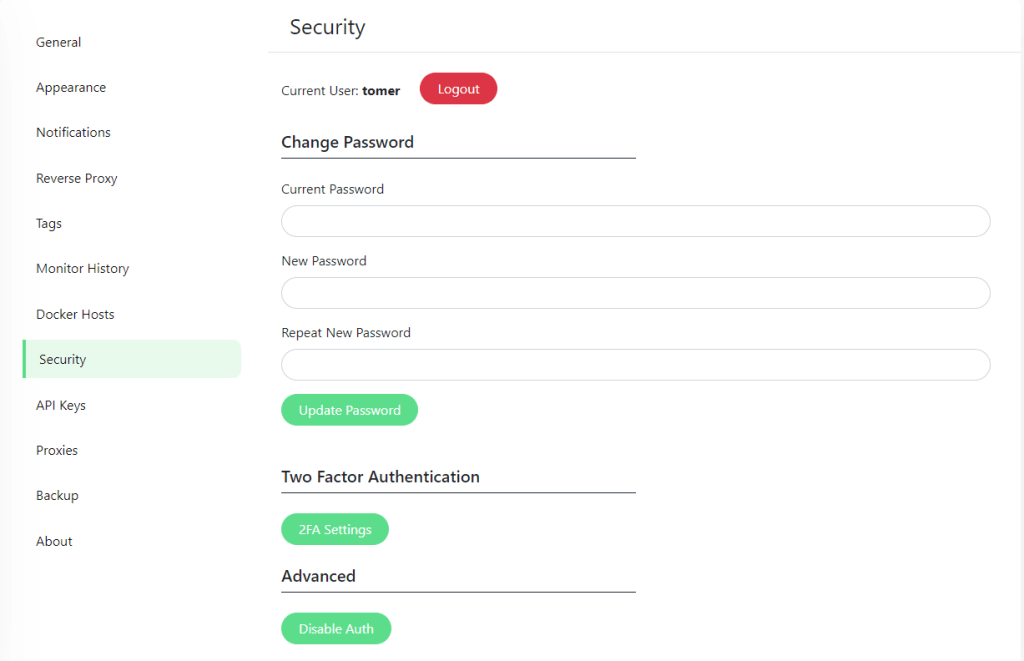
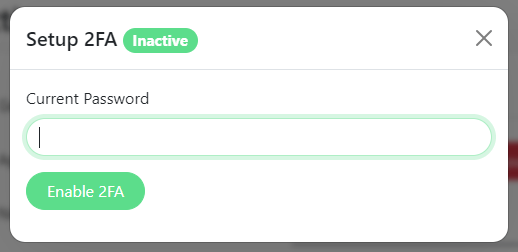
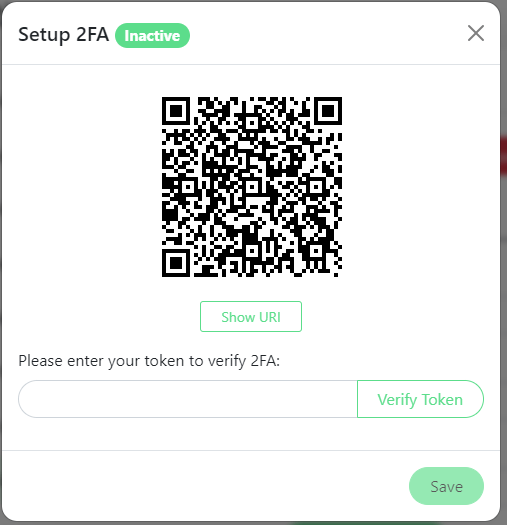
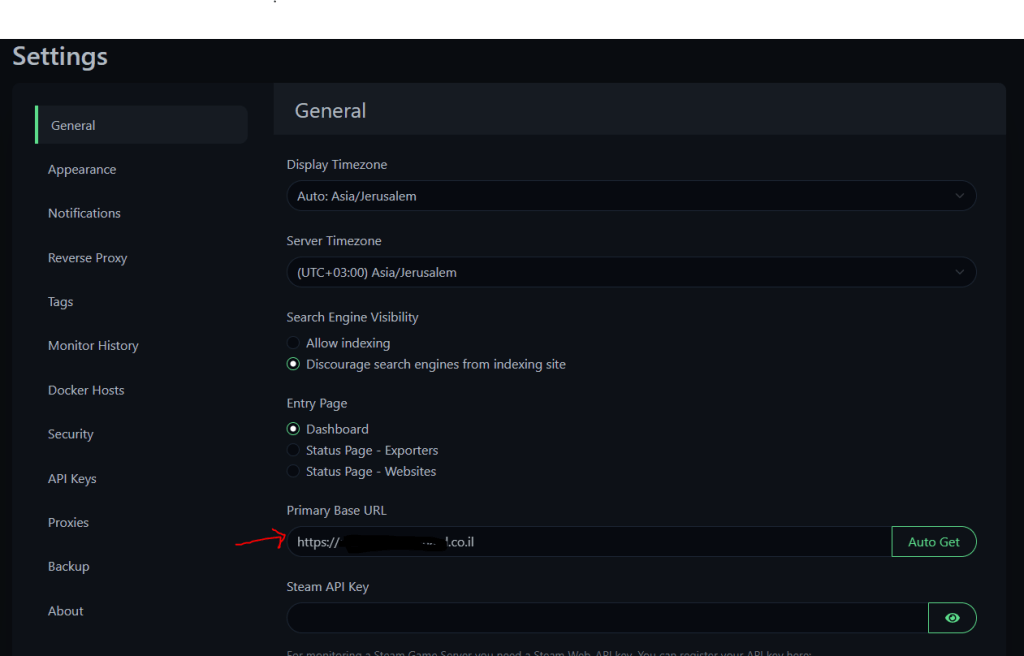
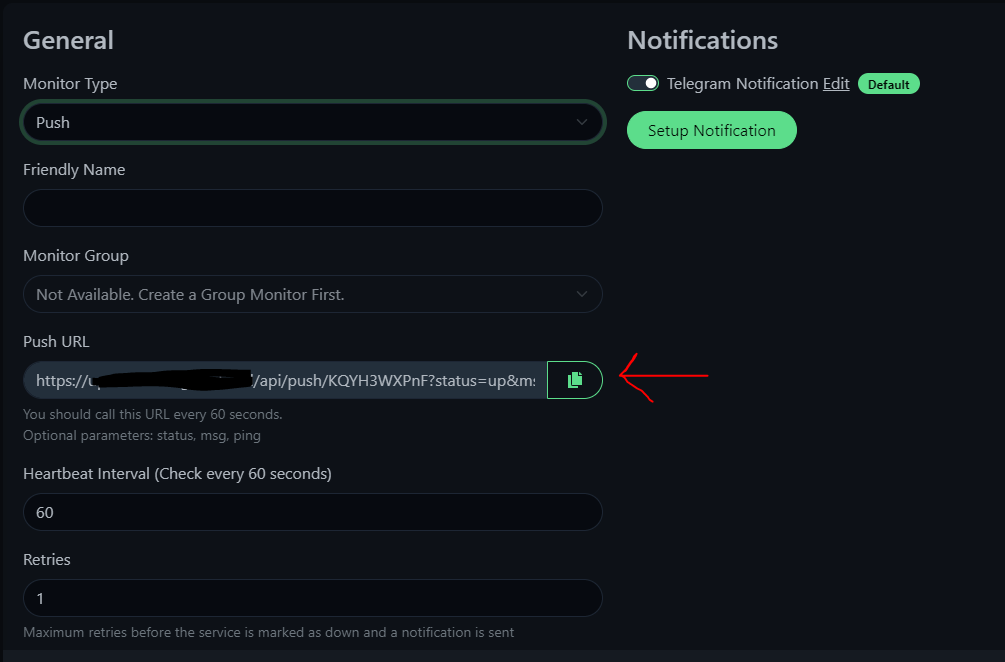
Leave a Reply